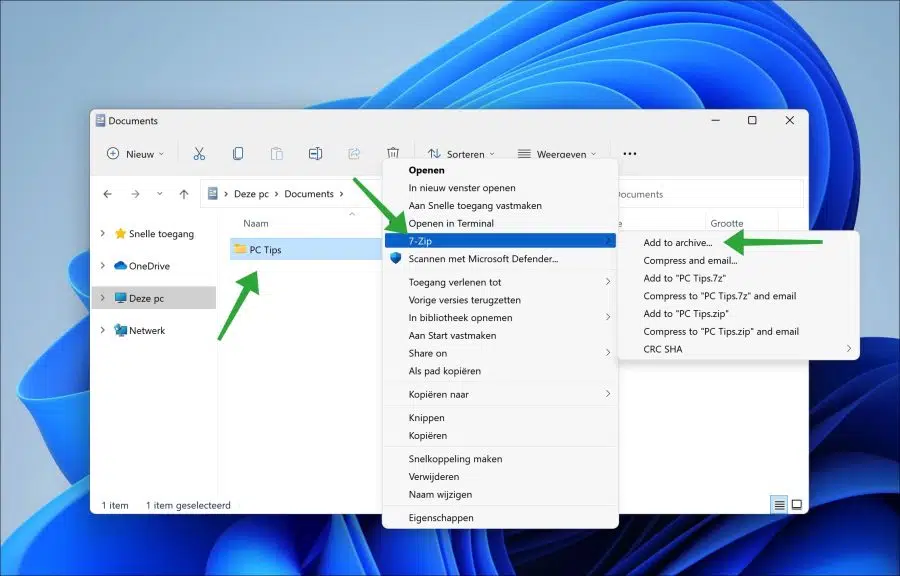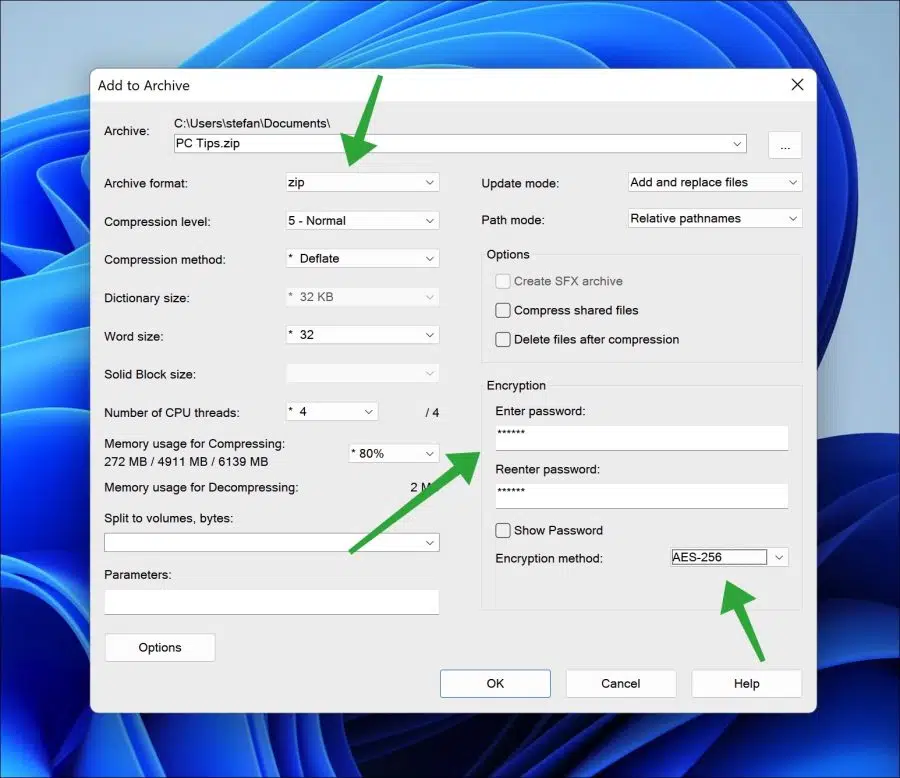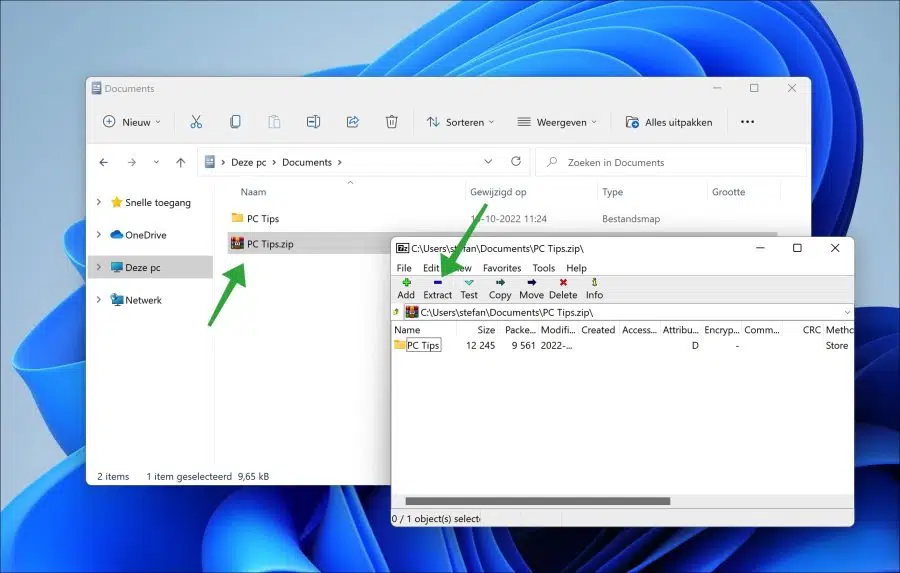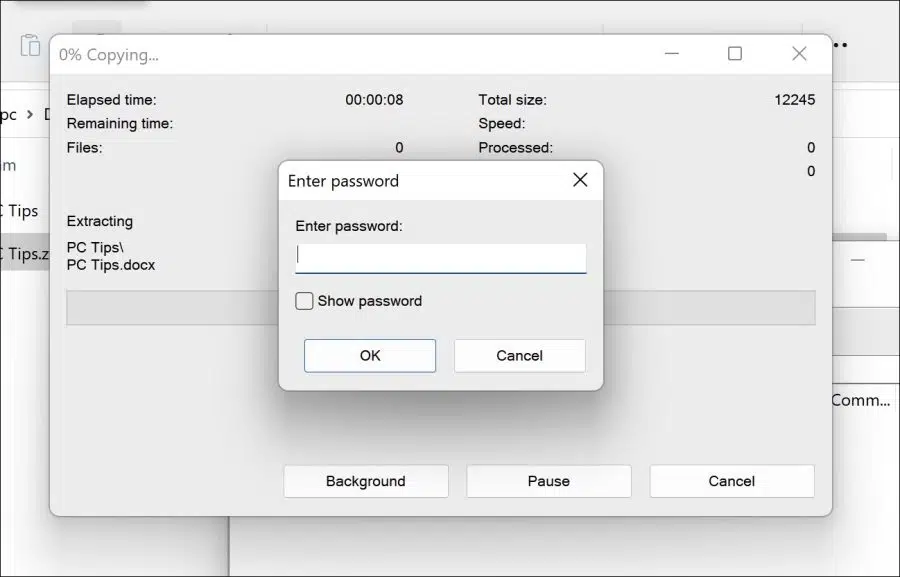Agregar una contraseña a un archivo ZIP evita que se extraiga el contenido del archivo ZIP.
Los archivos ZIP son archivos comprimidos. El contenido de un archivo ZIP se reduce proporcionalmente mediante compresión. La compresión ayuda a reducir el tamaño total del reducir el tamaño del contenido y así ahorrar espacio en disco. Un archivo más pequeño también es más fácil y, sobre todo, más rápido de enviar a través de Internet.
Puede utilizar varias herramientas para colocar una contraseña en un archivo ZIP. En este artículo te explicaré cómo proporcionar una contraseña a un archivo ZIP a través de 7-ZIP.
7-ZIP es una herramienta gratuita para comprimir y archivos 7z crear. Luego puede proporcionar al contenido de estos archivos una contraseña para protegerlo contra el descompresión del archivo comprimido.
Agregar contraseña al archivo ZIP en Windows 11 o 10
Para empezar con descargar 7-ZIP a tu computador. Luego haga clic derecho en la carpeta o archivo que desea agregar a un archivo con contraseña.
Primero haga clic en en el menú “mostrar más opciones”, luego en “7-Zip” y luego en “Agregar al archivo”.
Si va a crear un archivo de almacenamiento, tiene cuatro opciones en 7-Zip. Puede crear un archivo 7z, tar, wim o zip.
Sólo el formato de archivo 7z o zip puede agregar una contraseña al archivo comprimido. Así que elija si desea crear un archivo 7z o zip eligiendo el formato de archivo en "Formato de archivo".
En la parte inferior derecha, debajo de "Cifrado", ingresa dos veces la misma contraseña que desea agregar al archivo comprimido. Si desea mejorar el cifrado, seleccione la opción “AES-256” en el “Método de cifrado”.
Luego haga clic en Aceptar para crear el archivo ZIP con contraseña. Ahora encontrará un archivo ZIP con contraseña en la misma ubicación donde se colocaron los archivos originales.
Para comprobar si realmente se ha colocado una contraseña en el archivo ZIP o 7z, haga doble clic en el archivo comprimido. Luego haga clic en “Extraer”.
Después de seleccionar la ubicación para extraer el contenido, verá una solicitud de contraseña. Una vez que haya ingresado la contraseña correcta, el contenido será visible en la ubicación deseada.
Si olvidó la contraseña, ¿hay formas de descifrarla? Sí hay. Son complicados y usan la fuerza bruta. En Internet, especialmente en YouTube, existen varios vídeos que pueden ayudarte a descifrar un archivo ZIP con contraseña.
Lea también:
- Cifre archivos o carpetas con el “Sistema de archivos de cifrado” en Windows 11.
- Cifre archivos o carpetas en USB o disco duro externo.
- Proteja la memoria USB con una contraseña.
espero que esto te ayude. ¡Gracias por leer!